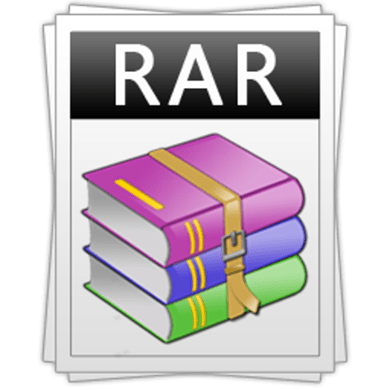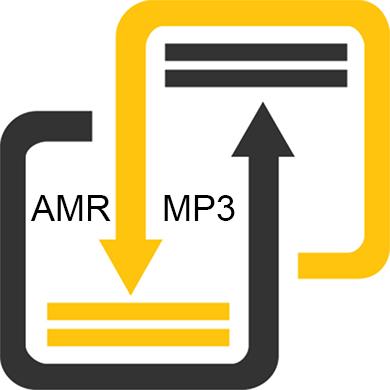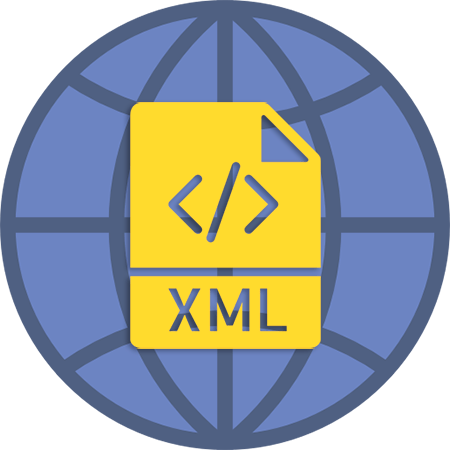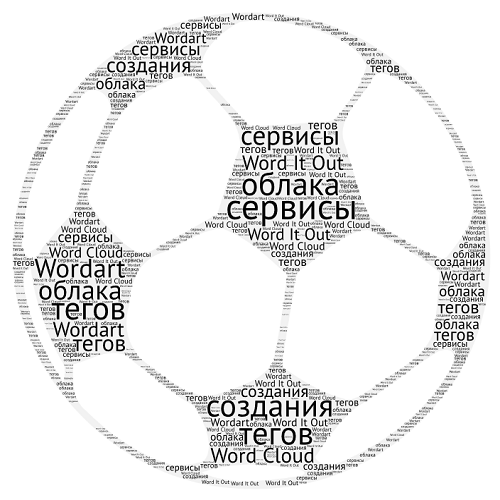RAR – це один з найпоширеніших форматів архівів, відкрити який можна за допомогою спеціальних програм-архіваторів, але вони не встановлені в Windows за замовчуванням. Щоб не мучитися з установкою спеціального ПЗ, для одноразового відкриття архіву, можна використовувати онлайн-сервіси, які допоможуть подивитися, що всередині, і завантажити необхідний вміст.
Робота онлайн-архіваторів
Онлайн-архіватори можуть бути надійні в тому плані, що якщо раптом в архіві виявиться вірус, то ви не заразите свій комп'ютер при перегляді вмісту таким чином. Окрім перегляду, ви можете завантажити всі файли, які вважаєте за потрібне. На жаль, всі нормальні онлайн-сервіси, що дозволяють розпакувати файли, англійською мовою і не підтримують російську.
Якщо вам доводиться часто працювати з архівами, то рекомендується завантажити спеціалізоване ПЗ. Наприклад, 7zip або WinRAR.
Спосіб 1: B1 online
Це безкоштовний архіватор, що підтримує безліч форматів, в тому числі і знаменитий RAR. Незважаючи на те, що сайт повністю англійською мовою, користувачеві не важко буде скористатися його функціями. Якщо ж у вас виникають труднощі в перегляді сайту через мову, то рекомендується використовувати під час роботи браузери з функцією автоматичного перекладу веб-сторінок, наприклад, Google Chrome або Яндекс Браузер .
Покрокова інструкція з розпакування файлів через даний сервіс виглядає наступним чином:
- На головній сторінці натисніть на «Click here to select an archive from your computer» .
- Після автоматично відкриється»провідник" , де потрібно вибрати цікавить Вас архів.
- Зачекайте, поки відбудеться процедура розпакування. Залежно від розмірів архіву і кількості файлів, які в ньому знаходяться, вона може тривати від пари секунд до кілька десятків хвилин. Після завершення вас перенаправить на сторінку зі списком файлів.
- Деякі з них ви можете переглянути (наприклад, картинки). Щоб зробити це, Натисніть по іконці лупи, розташованої навпроти імені та інформації про файл.
- Для скачування файлу потрібно натиснути на іконку Завантаження, що знаходиться лівіше інформації про розмір. Завантаження на комп'ютер починається автоматично.
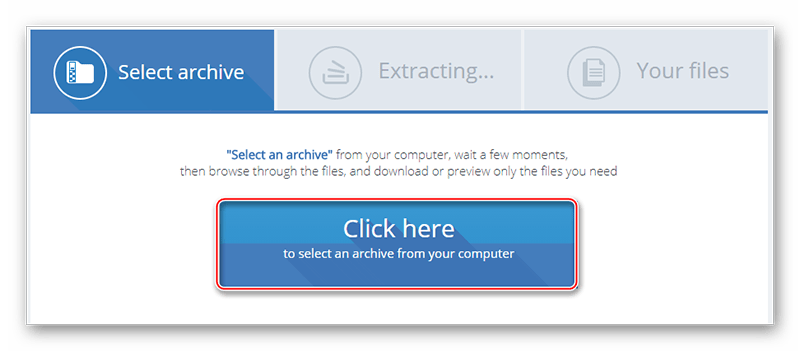
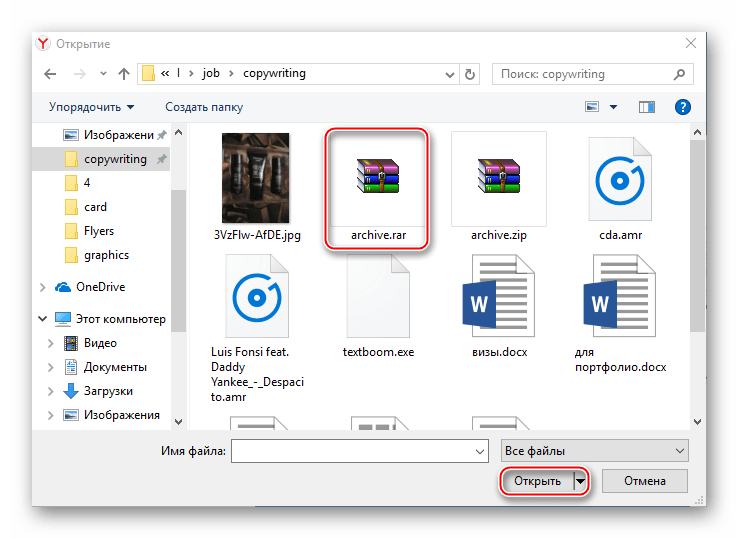
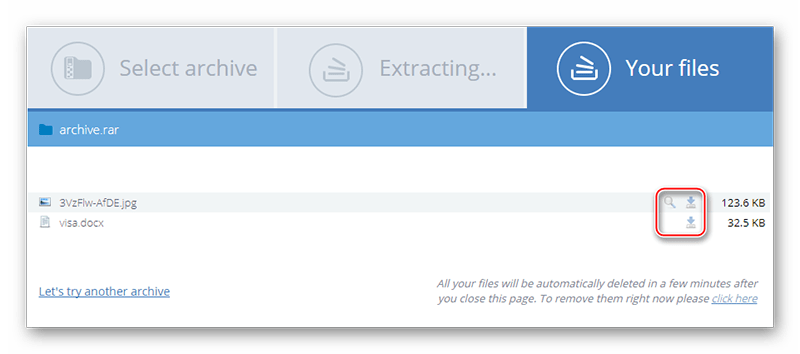
Спосіб 2: Unzip online
Інший сервіс по роботі з архівами. На відміну від свого аналога вище, не має можливості перегляду файлів в онлайн-режимі, а також не завжди стабільно працює. Цей сайт також англійською мовою. Ще одна його особливість-ви нічого не зможете дістати з архіву, якщо у вас в браузері включений блокувальник реклами, так як Unzip online вимагатиме відключити його.
Покрокова інструкція виглядає наступним чином:
- На головній сторінці клікніть по «Uncompress files» .
- Вас перекине на сторінку, де потрібно завантажити архів. Використовуйте для цього " Виберіть файл» .
- Вкажіть шлях до архіву на комп'ютері.
- Щоб провести процедуру розархівації, клікніть по «Uncompress file» .
- Дочекайтеся завершення відкриття файлів. Як тільки це закінчиться, ви зможете завантажити потрібний файл на комп'ютер кліком по його назві. Скачування почнеться автоматично.
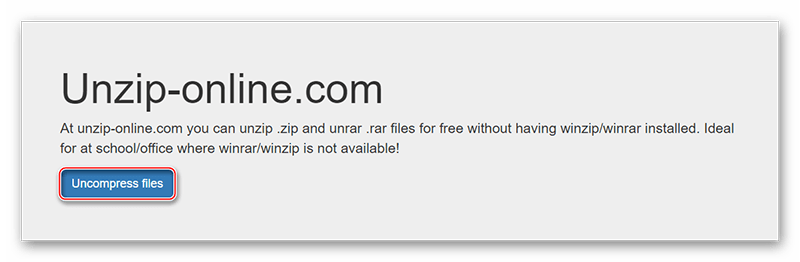
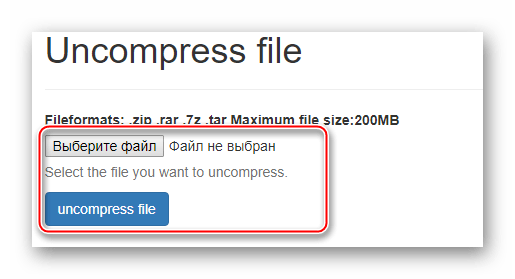
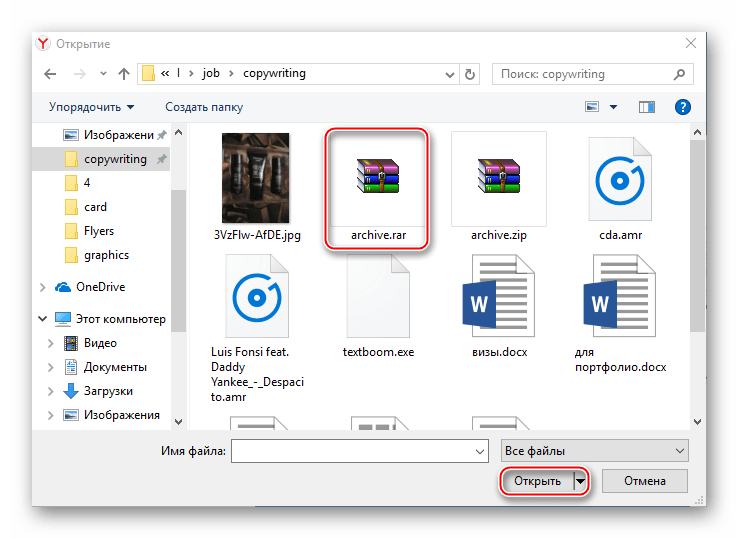

Читайте також:
як створити ZIP архів
чим відкрити 7z архів
чим відкрити файл JAR
На даний момент – це все надійні і відомі онлайн-сервіси, які дозволяють виконати процедуру розпакування файлів без реєстрації і будь-яких «сюрпризів». Є й інші сайти, але багато користувачів при спробі завантажити архів і витягти з нього дані стикаються з незрозумілими помилками.